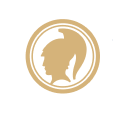Anvisningar angående användandet av webbtjänsten
E-tjänsten är ämnad för gymnasierna.
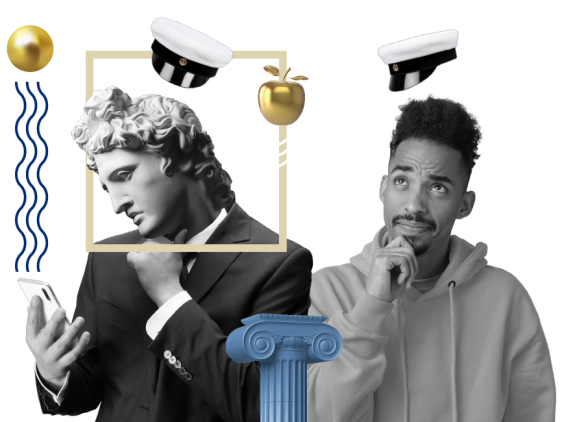
Tjänsten finns på adressen hakemukset.ylioppilastutkinto.fi.
Innehåll
1 Användarrollerna och inloggning
1.2 Allmänt om e-tjänstens funktion
1.2.2 Att skapa och skicka blanketten
1.2.4 Utskrift, arkivering och adering av blanketter
1.2.5 Ändring och komplettering av insänd blankett
1.3 Hantering av behörigheter och användarroller
2 Arbetsförloppet för olika blanketter
2.1 Beaktande av läs- och skrivningsvårigheter i studentexamen
2.3 Beaktande av sjukdom, funktionshinder eller synnerligen svår livssituation i studentexamen
2.4 Fylla i utlåtandeblanketter (ämneslärare och experter)
2.6 Anmälan om examinander som inte uppfyller kraven på deltagande
2.7 Beaktandet av störning under provtillfället
2.8 Anmälan om infattande av prov i examen
2.9 Lista över ansökta specialarrangemang
1 Användarrollerna och inloggning
Tjänsten för gymnasierna kan användas av gymnasiets rektorer, speciallärare, studiehandledare, ämneslärare, skolsekreterare och andra personer i gymnasiet som har fått behörighet av rektorn.
Examinander kan inte logga in i e-tjänsten för gymnasierna. Examinanden ska delta i ifyllandet av ansökningsblanketten tillsammans med rektorn, specialläraren eller 3 studiehandledaren. På varje blankett finns en punkt där examinanden intygar att uppgifterna i ansökan är riktiga.
E-tjänster ämnade direkt för examinander finns i en separat webbtjänst. I denna tjänst kan examinanden beställa en avskrift eller översättning av studentexamensbetyget och examinanden eller examinandens vårdnadshavare, om examinanden är under 18 år, lämna in en begäran om omprövning
1.1 Hur loggar man in?
Inloggningen sker via den offentliga förvaltningens identifieringstjänst. Vid inloggningen kan bankkoder, certifikatkort eller mobilcertifikat användas.
En användare loggas automatiskt ut om hen inte använder e-tjänsten på ett tag. Systemet varnar användaren om att inloggningen går ut i god tid före detta.
Om det kommit nya egenskaper i systemet efter det att en användare senast loggade in, visas knappen Vad nytt? i huvudvyn. Användaren kan bekanta sig med de nya egenskaperna genom att klicka på knappen.
1.2 Allmänt om e-tjänstens funktion
1.2.1 Listvyn (framsidan)
- I listvyn visas alla blanketter som fyllts i på gymnasiet. Användarens roll och behörigheter kan dock begränsa vilka blanketter och handläggningsskeden som visas.
- Om flera personer i gymnasiet har samma användarroll (t.ex. speciallärare) se dessa personer alla de ansökningar som kan behandlas av denna användarroll. Om användaren fungerar vid flera gymnasier visas blanketterna från alla gymnasier i samma lista.
- Listan är indelad i fem delar: egna uppgifter, blanketter som skickats till SEN, alla ansökningar, lista över specialarrangemang som ansökts om och arkiverade blanketter.
- I delen ”Egna uppgifter” visas de ansökningar som är under arbete och som användaren är med och handlägger. Ansökningar i olika handläggningsskeden är grupperade under följande rubriker:
- Klar att skickas till SEN
- Inväntar godkännande av rektor
- Utlåtandena givna
- inväntar utlåtande: ansökan inväntar utlåtanden av lärare eller andra experter
- egna pågående
- Rubrikerna visas bara om användaren har ansökningar i ifrågavarande handläggningsskede.
- I delen ”Skickats till SEN” visas de ansökningar som rektor har skickat in till SEN för handläggning.
- I delen ”Alla ansökningar” visas en lista på alla ansökningar och blanketter som gjorts upp i gymnasiet.
- I delen ”Specialarrangemang som ansökts om” kan användaren lista de specialarrangemang som ansökts om för en viss tidsperiod.
- I delen ”Arkiverade blanketter” visas sådana ansökningar och blanketter som användaren har lagt åt sidan från sin aktiva arbetslista.
- I delen ”Egna uppgifter” visas de ansökningar som är under arbete och som användaren är med och handlägger. Ansökningar i olika handläggningsskeden är grupperade under följande rubriker:
- Listan kan filtreras enligt ansökningstyp genom att klicka på knappen ”Filtrera”. I delen ”Alla ansökningar” kan ansökningarna även filtreras enligt handläggningsskede.
- Listan kan också avgränsas enligt examinandens namn, examinandens personbeteckning, ansökningstyp, år då gymnasiestudierna inletts (om denna information krävs på blanketten ifråga), året då examinanden förväntas påbörja sin examen (om denna information krävs på blanketten, visas i listvyn som “examen påbörj.”) eller gymnasiets namn. Avgränsningen görs med hjälp av sökfältet.
- Antalet inkomna utlåtanden / antalet begärda utlåtanden visas inom parentes i listvyn i statusspalten. Specialläraren behöver inte öppna varje blankett separat för att se ifall alla begärda utlåtanden har kommit. Om ingen begäran ännu sänts visas 0/0.
- Om någon annan användare har gjort ändringar på en blankett kommer blanketten ifråga att visas på listan med fet stil.
- Då blanketten öppnas och stängs försvinner fetstilen.
1.2.2 Att skapa och skicka en blankett
- Ifyllande av en ny blankett påbörjas med knappen “+ Ny ansökan”. Man kan i lugn och ro titta på och bekanta sig med blanketterna. Eventuella testblanketter kan arkiveras eller makuleras om man så önskar.
- Informationen sparas automatiskt i tjänsten. Tidpunkten då blanketten senast sparats visas längst upp till höger på sidan. Tidsangivelsen blir ljusblå för en kort stund då blanketten sparas.
- När alla nödvändiga fält är ifyllda blir knappen ”Skicka” aktiv. Efter att ansökan skickats ska man vänta tills systemet meddelar att ansökan emottagits. OBS! detta skede kan ta t.o.m. flera minuter. När ansökan har kommit fram får rektorn ett meddelande om detta i e-tjänsten: ”Examinandens ansökan har inkommit till Studentexamensnämnden...”
- Då blanketten skickats in försvinner den från listan över aktiva blanketter på framsidan. Blanketter som skickats in till SEN kan ses genom att välja “skickade till SEN” i stället för “aktiva” i filtret vid sökfältet.
1.2.3 Bifogande av bilagor
- Bilagor kan fogas till blanketterna. En bilaga läggs till via knappen “+ Ny bilaga”, varefter man väljer en fil bland filerna på datorn. Om man vill lägga till flera bilagor, läggs varje bilaga till separat genom att på nytt trycka på knappen “+ Ny bilaga”.
- Tillåtna filtyper är: PDF, DOCX, DOC, ODT, XLSX, XLS, PNG, JPG och TIFF.
- Om ett läkarutlåtande krävs ska det skannas och bifogas ansökan. Läkarutlåtanden får inte skickas per e-post.
1.2.4 Utskrift, arkivering och radering av blanketter
- Med knappen “Skriv ut” kan ansökan sparas och/eller skrivas ut i pdf-format.
- “Knappen “Arkivera” döljer blanketten i den aktiva arbetslistan. Om blankettten inte behandlas aktivt, men det är möjligt att behandlingen återupptas (t.ex. om ett år), kan blanketten arkiveras. En arkiverad blankett kan alltid aktiveras på nytt. Observera att det inte är obligatoriskt att använda arkiveringsfunktionen, den är endast ett redskap för att organisera listvyn.
- Knappen “makulera” raderar blanketten för gott. En raderad blankett kan inte återställas.
1.2.5 Ändring och komplettering av insänd blankett
- Det är möjligt att ändra eller komplettera uppgifterna på vissa av blanketterna ifall det efter att en blankett insänts visar sig vara nödvändigt. I dessa fall bör SEN alltid kontaktas.
- Följande insända blanketter kan ändras eller kompletteras:
- Ansökan om anmälan efter utsatt tid, ansökan om ändring av anmälningsuppgifter, ansökan om annullering av anmälan
- Beaktande av sjukdom, funktionshinder eller synnerligen svår livssituation i studentexamen
- Beaktande av främmande språk som modersmål i studentexamen (speciararrangemang) och deltaganderätt i provet i svenska eller finska som andraspråk och litteratur
- Beaktande av läs- och skrivsvårigheter i studentexamen (endast delen som gäller specialarrangemangen, utlåtandedelen kan inte ändras)
- Ansökan om beaktande av störning under provtillfället
- Följande blanketter kan inte ändras, utan en ny blankett bör alltid fyllas i och skickas in:
- Anmälan om examinander som inte uppfyller kraven på deltagande,
- Anmälan om innefattande av prov i examen
- Endast en användare med rektors användarroll kan påbörja ändring och komplettering av en blankett. Rektor kan i systemet skapa en kopia av blanketten, som övriga användare sedan kan modifiera och komplettera som vanligt.
- Innan ändringar görs på blanketten bör SEN:s servicenummer eller den person som behandlar den ursprungliga blanketten på SEN kontaktas. SEN uppger diarienumret för den ursprungliga, insända ansökan.
- Rektor kan göra ändringar i en blankett genom att trycka på knappen “korrigera blankett”. Ett fönster öppnas, där diarienumret som erhållits av SEN anges. OBS! Insända blanketter kan ses genom att välja filtret “Insända till SEN” i blankettlistan.
- Efter att diarienumret angetts skapar systemet en kopia av blanketten som sedan kan ändras och kompletteras på samma sätt som andra blanketter. Obs! Blankettkopian visas bland de andra “aktiva” blanketterna på blankettlistan.
- Då ändringarna gjorts kan rektor sända in blanketten så som instrueras under “Att skapa och skicka blanketten”.
- Ändrings- och kompletteringsfunktionen kan endast användas för att ändra och komplettera en insänd blankett. Den kan inte användas för att skapa nya blanketter.
1.3 Hantering av behörigheter och användarroller
Blanketterna är gymnasiespecifika. Rektorerna administrerar behörigheterna i sitt gymnasium. På sidan Administration av rättigheter ser rektorn alla personer som använder e-tjänsten i gymnasiet. Rektorn kan:
- Lägga till, ändra och ta bort personer
- Fastställa användarroller för personerna som använder e-tjänsten och ange rollens varaktighet
- Ändra användarnas e-postadresser
De användarroller som getts i e-tjänsten fungerar också i nämndens examenstjänst (koe.ylioppilastutkinto.fi). En person som t.ex. har rollen som "handläggare" i e-tjänsten har automatiskt också rollen "handläggare" i examenstjänsten.. En person som har rektors eller handläggares rättigheter kan sända in gymnasiets anmälningsuppgifter via SEN:s examenstjänst.
Blanketterna kan bearbetas av användarna enligt roll. Samma person kan ha flera roller. Rektor tilldelar användarna deras roller. Ämneslärarna och andra sakkunniga får dock sin roll automatiskt då de svarar på en begäran om utlåtanden. Rektor behöver alltså inte tilldela dessa rollen som ämneslärare eller expert på förhand. Rektor kan dock frånta en person rollen som ämneslärare/expert (till exempel då en person inte längre arbetar på gymnasiet ifråga).
Ämneslärarna och experter ser endast de utlåtandeblanketter de själva har fyllt i. Ämneslärarna och experter ser inte de ansökningar som skickas till SEN eller utlåtandena om läs- och skrivsvårigheter.
Utlåtanden om läs- och skrivsvårigheter utarbetas i två delar: specialläraren skriver utlåtandet om läs- och skrivsvårigheter och rektor fyller i ansökan. De övriga blanketterna kan bearbetas mer fritt: rektor och övriga handläggare kan komma överens om vilket tillvägagångssätt som passar dem bäst. Tabellen nedan visar vilka blanketter som kan bearbetas i vilken roll.
Till exempel: Specialläraren Ella i Testby gymnasium skapar en ny ansökan om beaktande av främmande språk som modersmål. Rektorn, specialläraren, studiehandledaren och skolsekreteraren i Testby gymnasium ser ansökan genast, om de loggar in i e-tjänsten. (Rektorn har gett skolsekreteraren rollen som handläggare.) Ella fyller i ansökan till hälften, men är sedan plötsligt frånvarande från jobbet under en lång tid. Rektorn slutför ansökan tillsammans med examinanden och skickar den till SEN.
| Rektor | Special- lärare | Studie- handledare | Handläggare (skolsekreterare) | Ämneslärare/ |
Utlåtande om läs- och skrivsvårigheter |
| x |
|
|
|
Beaktande av läs- och skrivsvårigheter | x | x |
|
|
|
Beaktande av bristfälliga färdigheter i undervisningsspråket hos examinand med främmande språk som modersmål | x | x | x | x |
|
Beaktande av sjukdom, funktionshinder eller synnerligen svår livssituation | x | x | x |
|
|
Inlämnande av utlåtande på begäran |
|
|
|
| x |
Ansökan om ändring av anmälningsuppgifter | x | x | x |
|
|
Ansökan om annullering av anmälan | x | x | x |
|
|
Ansökan om anmälan efter utsatt tid | x | x | x |
|
|
Anmälan om en examinands rätt att få studentexamensbetyg | x |
| x | x |
|
Teknisk störning under det digitala provet | x |
|
|
|
|
Lista över ansökta specialarrangemang | x |
|
| x |
|
2 Arbetsförloppet för olika blanketter
2.1 Beaktande av läs- och skrivsvårigheter i studentexamen
- På denna blankett kan ansökas om:
- specialarrangemang samt beaktande av läs- och skrivsvårigheter vid bedömningen eller
- endast beaktande av läs- och skrivsvårigheter vid bedömningen.
- Den som har utfört dyslexitestet (specialläraren) utarbetar ett utlåtande om läs- och skrivsvårigheter i e-tjänsten.
- Specialläraren ber gymnasiets ämneslärare om utlåtanden om examinandens studieprestationer i gymnasiet. Det finns en särskild punkt för detta i blanketten för utlåtandet om läs- och skrivsvårigheter. Specialläraren anger önskad tidsfrist för svaret. Om läraren inte har besvarat begäran två dagar innan tidsfristen går ut får hen automatiskt en påminnelse per e-post.
- Utlåtanden ska begäras av minst två ämneslärare, där den ena är modersmålslärare.
- Ämneslärarna får en inbjudan till e-tjänsten per e-post, och kan då lämna sina utlåtanden på den blankett som är avsedd för dem. Det finns separata blanketter för olika ämnesgrupper.
- Utlåtandena blir synliga i speciallärarens ansökningsvy. Antalet inkomna observationer visas i listan på förstasidan och på den enskilda blanketten.
- Specialläraren slutför utlåtandet och skickar det till rektorn.
- Innan utlåtandet skickas till rektorn kan specialläraren även fylla i slutdelen av ansökningsblanketten, d.v.s. ansökan om specialarrangemang, tillsammans med examinanden. Rektorn kan dock alltid ändra ansökan tillsammans med examinanden.
- Om det ansöks om specialarrangemang ska examinandens individuella studieplan eller de delar av den i vilka erhållna stödåtgärder vid prov, eller annan utredning över de stödåtgärder som söks bifogas. Dessutom ska ansökan innehålla gymnasiets utlåtande gällande behovet av specialarrangemang och hur ändamålsenliga de är.
- Rektorn ser utlåtandet och ansökan i e-tjänsten. Hen slutför ansökan (tillsammans med examinanden) och skickar den till SEN.
- Ansökan inkommer till SEN för handläggning.
- Om examinanden anhåller om specialarrangemang skickar SEN beslutet till examinanden och gymnasiets rektor per post.
Obs! Examinandens intygan om uppgifternas riktighet försvinner om examinanden och specialläraren fyller i ansökningsdelen innan ansökan skickas till rektorn och rektorn därefter gör ändringar i den. Examinanden ska då gå igenom ansökan på nytt tillsammans med rektorn och godkänna innehållet i den.
Mer information om specialarrangemang och deltagande i provet i svenska eller finska som andraspråk och litteratur på sidan Specialarrangemang.
2.2 Främmande språk som modersmål samt deltaganderätt i provet i svenska eller finska som andraspråk och litteratur
- På denna blankett kan ansökas om:
- specialarrangemang utifrån bristfälliga kunskaper i undervisningsspråket på grund av främmande språk som modersmål
- rätt att delta i provet i svenska eller finska som andraspråk och litteratur eller
- båda ovannämnda.
- Rektorn, specialläraren, studiehandledaren eller en annan handläggare som har utsetts av rektorn fyller i blanketten i e-tjänsten tillsammans med examinanden.
- Språken i fälten Undervisningsspråk ska väljas ett i taget. Sökfältet föreslår ett språk, och det önskade språket väljs i rullgardinsmenyn. De valda språken visas i listan till höger om sökfältet. Om det önskade språket inte finns på listan, kontakta SEN:s servicenummer för gymnasierna
- Om det ansöks om specialarrangemang ska examinandens individuella studieplan eller de delar av den i vilka erhållna stödåtgärder vid prov, eller annan utredning över de stödåtgärder som söks bifogas. Dessutom ska ansökan innehålla gymnasiets utlåtande gällande behovet av specialarrangemang och hur ändamålsenliga de är.
- Om examinanden ansöker om rätt att delta i provet i svenska eller finska som andraspråk och litteratur ska ansökan innehålla ett utlåtande av gymnasiet om skälen till att få delta samt orsakerna till att examinanden inte uppfyller kraven på deltagande.
- Den som handlägger blanketten ska be två ämneslärare bedöma examinandens studieprestationer i gymnasiet. Det finns en särskild punkt för detta på blanketten. Handläggaren anger önskad tidsfrist för svaret. Om läraren inte har besvarat begäran två dagar innan tidsfristen går ut får hen en påminnelse per e-post.
- Ämneslärarna får en inbjudan till e-tjänsten per e-post, och kan då lämna sitt utlåtande på den blankett som är avsedd för dem. Det finns separata blanketter för olika ämnesgrupper.
- Utlåtandena blir synliga i ansökningsvyn.
:aAntalet inkomna utlåtanden visas i listan på förstasidan och på den enskilda blanketten.
- Om rektorn har fyllt i blanketten skickar hen till sist den till SEN.
- Om blanketten har fyllts i av någon annan än rektorn kan personen i fråga påminna rektorn om att skicka blanketten till SEN.
- Påminnelsen kan göras när som helst genom att klicka på påminnelseknappen.
- Rektorn får ett e-postmeddelande om påminnelsen.
- Rektorn ser blanketten i e-tjänsten omedelbart efter att ansökan har skapats där. Det är därför inte obligatoriskt att skicka en påminnelse.
- Ansökan inkommer till SEN för handläggning.
Mer information om specialarrangemang och deltagande i provet i svenska eller finska som andraspråk och litteratur på sidan Specialarrangemang.
2.3 Beaktande av sjukdom, funktionshinder eller synnerligen svår livssituation i studentexamen
- På denna blankett kan ansökas om:
- specialarrangemang samt beaktande av sjukdom, funktionshinder eller synnerligen svår livssituation vid bedömningen eller
- endast beaktande av sjukdom, funktionshinder eller synnerligen svår livssituation vid bedömningen
- Rektorn, specialläraren eller studiehandledaren fyller i blanketten i e-tjänsten tillsammans med examinanden.
- Om det ansöks om specialarrangemang ska examinandens individuella studieplan eller de delar av den i vilka erhållna stödåtgärder vid prov, eller annan utredning över de stödåtgärder som söks bifogas. Dessutom ska ansökan innehålla gymnasiets utlåtande gällande behovet av specialarrangemang och hur ändamålsenliga de är.
- Till blanketten ska bifogas ett läkarintyg om det är frågan om en sjukdom eller ett funktionshinder. Om det är frågan om en hörselskada ska en kopia av ett utlåtande av specialistläkare och en kopia av ett röst- och talaudiogram bifogas. Om det är frågan om en synnerligen svår livssituation ska ett utlåtande om saken bifogas.
- Ett utlåtande i pappersformat skannas och fogas till ansökan i e-tjänsten. Med tanke på examinandens integritet och rättsskydd får utlåtanden inte skickas per e-post.
- Den som handlägger blanketten kan vid behov också be om expertutlåtanden gällande examinandens situation direkt i blanketten. Handläggaren anger önskad tidsfrist för svaret. Om experten inte har besvarat begäran två dagar innan tidsfristen går ut får hen automatiskt en påminnelse per e-post.
- Experterna får en inbjudan till e-tjänsten per e-post, och kan då lämna sitt utlåtande på den blankett som är avsedd för detta.
- Utlåtandena blir synliga i ansökningsvyn.
:aAntalet inkomna observationer visas i listan på förstasidan och på den enskilda blanketten.
- Om rektorn har fyllt i blanketten skickar hen till sist den till SEN.
- Om blanketten har fyllts i av någon annan än rektorn kan personen i fråga påminna rektorn om att skicka blanketten till SEN.
- Påminnelsen kan göras när som helst genom att klicka på påminnelseknappen.
- Rektorn får ett e-postmeddelande om påminnelsen.
- Rektorn ser blanketten i e-tjänsten omedelbart efter att ansökan har skapats där. Det är därför inte obligatoriskt att skicka en påminnelse.
- Ansökan inkommer till SEN för handläggning.
- SEN skickar beslutet om specialarrangemang per post till examinanden och gymnasiets rektor.
Obs! Även om en examinand har beviljats specialarrangemang på grund av sjukdom, funktionshinder eller synnerligen svår livssituation kan examinandens situation beaktas också när det slutgiltiga vitsordet i proven fastställs.
Mer information på sidan Specialarrangemang
2.4 Fylla i utlåtandeblanketter (ämneslärare och experter)
- Den som handlägger blanketten skickar en utlåtandebegäran gällande en viss examinand till en ämneslärare eller annan expert via e-tjänsten. Den som tar emot begäran får information om den per e-post.
- Mottagaren kan logga in i tjänsten genom att klicka på länken i e-postmeddelandet.
- Inloggningen sker via den offentliga förvaltningens identifieringstjänst. Vid inloggningen kan bankkoder, certifikatkort eller mobilcertifikat användas.
- Utlåtandeblanketten öppnas genast efter inloggningen. På blanketten finns examinandens namn och namnet på den som har skickat begäran om utlåtande.
- Blanketten ska fyllas i av den som ger utlåtandet. Innehållet i blanketten varierar beroende på ämnesgrupp.
- Om man vill kan man avbryta ifyllandet av blanketten. Man loggar in igen via länken i e-postmeddelandet eller på adressen Ansökningar och blanketter.
- Om blanketten inte fylls i inom den utsatta tiden skickar tjänsten en påminnelse per e-post.
- När blanketten är ifylld klickar ämnesläraren eller experten på knappen ”sänd” för att skicka in den. Man kan inte ändra innehållet i blanketten efter att den har skickats.
- Ämneslärare ser alla utlåtanden de har gjort på sidan Egna observationer på Ansökningar och blanketter.
2.5 Ansökan om ändring av anmälningsuppgifter, ansökan om annullering av anmälan och ansökan om anmälan efter utsatt tid
- Rektorn, specialläraren eller studiehandledaren fyller i blanketten i e-tjänsten tillsammans med examinanden
- Om rektorn har fyllt i blanketten skickar hen till sist den till SEN.
- Om blanketten har fyllts i av någon annan än rektorn kan personen i fråga påminna rektorn om att skicka blanketten till SEN.
- Påminnelsen kan göras när som helst genom att klicka på påminnelseknappen.
- Rektorn får ett e-postmeddelande om påminnelsen.
- Rektorn ser blanketten i e-tjänsten omedelbart efter att ansökan har skapats där. Det är därför inte obligatoriskt att skicka en påminnelse.
- Ansökan inkommer till SEN för handläggning.
2.6 Anmälan om examinander som inte uppfyller kraven på deltagande
- Rektorn eller en handläggare som rektor utnämnt fyller i blanketten i e-tjänsten.
- Om rektorn har fyllt i blanketten skickar hen till sist den till SEN.
- Om blanketten har fyllts i av någon annan än rektorn kan personen i fråga påminna rektorn om att skicka blanketten till SEN.
- Påminnelsen kan göras när som helst genom att klicka på påminnelseknappen.
- Rektorn får ett e-postmeddelande om påminnelsen.
- Rektorn ser blanketten i e-tjänsten omedelbart efter att ansökan har skapats där. Det är därför inte obligatoriskt att skicka en påminnelse.
- Ansökan inkommer till SEN för handläggning.
2.7 Beaktande av störning under provtillfället
- På denna blankett meddelas om tekniska eller andra störningar som inträffat under provtillfället för eventuell gottgörelse.
- Examinandernas personbeteckningar och namn kan matas in på blanketten antingen en och en eller genom att ladda upp en fil. Systemet godkänner filformaten xls, xlsx och csv. Man kan vid behov ladda ned en ifyllbar modellfil från tjänsten.
- Det är viktigt att examinandernas personbeteckningar anges korrekt.
- Rektor fyller i blanketten via e-tjänsterna och skickar den till SEN. Rektor kan bifoga ett utlåtande av övervakaren.
- Blanketten anländer till SEN för behandling.
Mer information om beaktande av störning som skett under provtillfället finns i nämndens allmänna föreskrifter och anvisningar: Tilläggsinformation om beaktandet av störning under provtillfället i nämndens allmänna föreskrifter och anvisningar
2.8 Anmälan om innefattande av prov i examen
- På denna blankett meddelas om innefattande av prov i en ny examen som börjas från början efter underkänd examen
- Rektor fyller i blanketten via e-tjänsterna och skickar den till SEN Rehtori täyttää lomakkeen sähköisessä asioinnissa ja lähettää YTL:lle.
- Anmälan anländer till SEN för behandling.
2.9 Lista över ansökta specialarrangemang
På sidan Ansökta specialarrangemang kan man göra upp en lista på de examinander för vilka gymnasiet ansökt om specialarrangemang. På listan visas examinandens namn, typ av ansökan, datum då ansökan lämnats in och de specialarrangemang ansökan gäller. Listan kan användas t.ex. vid beställning av material.
- Rektor eller en av rektor utnämnd handläggare kan se för vilka examinande har ansökts om specialarrangemang genom att klicka på länken “speciallarrangemang som ansökts om”.
- Vid behov väljs rätt ansökningstyp, gymnasium, start- och slutdatum. Om valen lämnas som de är listas alla specialarrangemang ur alla ansökningstyper och för alla gymnasier vars ärenden rektor har rätt att handha.
- Då man trycker på knappen “skriv ut” skapar systemet en pdf-fil som sedan kan sparas och skrivas ut vid behov.
3 Vanliga frågor
Utlåtande om läs- och skrivsvårigheter: jag kan inte skicka blanketten till rektorn. Skicka-knappen är grå och aktiveras inte.
Kontrollera att du har fyllt i alla nödvändiga punkter. Om du klickar på den gråa “skicka”-knappen visas vilka fält som ännu saknar nödvändig information. Nästan alla fält är obligatoriska (om ett fält inte är obligatoriskt anges detta på följande sätt: ”fylls i vid behov”). När den obligatoriska informationen är ifylld finns det ett grönt tecken vid de fyra första punkterna i schemat över arbetsförloppet i det övre högra hörnet.
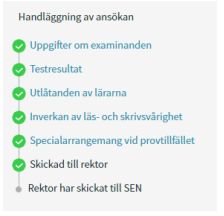
Lärarutlåtanden ska begäras av åtminstone modersmålsläraren och en lärare inom en annan ämnesgrupp. Lärarna måste besvara begärandena om utlåtande.
Jag kan inte skicka in blanketten till SEN.
Det är bara rektorn som kan skicka blanketten till SEN. Kontrollera att alla obligatoriska uppgifter på blanketten är ifyllda. Nästan alla fält är obligatoriska (om ett fält inte är obligatoriskt anges detta på följande sätt: ”fylls i vid behov”).
I slutet av blanketten finns en länk med texten “Om du inte kan sända blanketten…”. Med hjälp av denna länk kan du kontrollera vilken information som ännu saknas från blanketten.

Jag måste avbryta ifyllandet av blanketten. Hur sparar jag den?
Informationen sparas automatiskt i e-tjänsten. Uppgifterna sparas varje gång du
- ändrar något på en blankett och går från ett fält till ett annat.
- inte gör några ändringar på en sekund.
I praktiken sparas informationen alltså hela tiden, så länge nätverksanslutningen är aktiv. Du ser vid vilken tidpunkt uppgifterna senast sparades i det övre högra hörnet av blanketten.
Jag skickade en observationsbegäran till fel e-postadress av misstag. Hur gör jag?
Radera observationsbegäran genom att klicka bort det gråa krysset från raden för begäran. Då kan e-postmeddelandets mottagare inte längre öppna observationsblanketten.
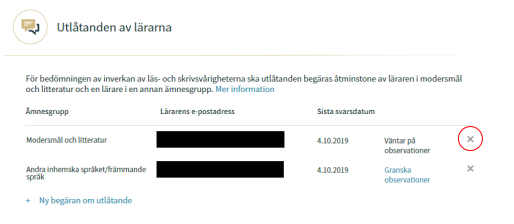
Hur länge sparas ansökningarna i systemet?
Alla ansökningar som har skickats till nämnden sparas i systemet i tre år (om inte användaren raderar dem manuellt med raderingsknappen). Beslut som fattats utifrån ansökan är i kraft enligt vad som sägs i beslutet. Om gymnasiet önskar spara de ansökningar som skickats in till nämnden längre än tre år bör ansökningarna flyttas från e-tjänsten till gymnasiets eget arkiv.
En examinand vill avbryta dyslexitestet, byta skola eller avbryta skolgången. Vad gör jag med ansökan?
Om du vet att ansökan inte behandlas aktivt, men att handläggningen av den kan fortsätta senare (till exempel om ett år) kan du arkivera ansökan. En arkiverad ansökan kan alltid tas upp till behandling igen. Arkiveringsknappen finns upptill till höger i ansökan, intill utskriftsknappen.

En arkiverad ansökan försvinner från den aktiva arbetskön (Egna uppgifter-delen). Arkiverade ansökningar visas i delarna ”Alla ansökningar” och ”Arkiverade”.

Jag är rektor, men jag kan inte logga in i e-tjänsten. Jag kommer till sidan med anvisningar för nya användare.
Rektorerna får sina rättigheter via Studieinfo. Om du för närvarande är rektor (eller biträdande rektor) för en eller flera skolor ska du uppdatera din information i tjänsten Studieinfo och kontrollera att din roll är ”SEN-resultatförteckning”. Kontrollera också att din personbeteckning har förts in korrekt i Studieinfo, och att rollen “SEN-resultatförteckning” är given på verksamhetsplatsnivå Kontakta SEN:s servicenummer för gymnasierna om du trots detta inte kan logga in i tjänsten.
Med vilka uppgifter kan man söka bland ansökningarna?
Du kan söka på examinandens för- och/eller efternamn, examinandens personbeteckning, året då examinanden påbörjat sina studier, året då examinanden förväntas påbörja sin examen, ansökningstyp, ansökningens status eller gymnasiets namn. Examinandens personbeteckning visas inte i listvyn.
Filtren påverkar sökresultatet. Kontrollera att de önskade filtren är valda.
4 Kontaktuppgifter
Om du har frågor, kommentarer eller problem, kan du kontakta SEN per e-post på lautakunta@ylioppilastutkinto.fi eller per telefon, 0295 338 230.